Photoshop制作非常精致的藍色水晶按鈕
2023-11-05 17:29:20
來源/作者: /
己有:2人學習過
3、接著右擊圖層4,選擇混合選項,進入到圖層樣式,分別勾選投影、外發光、內發光、斜面與浮雕、光澤、漸變疊加選項,設置圖層樣式各項的值,參考下面的設置值,然后點擊確定按鈕,如圖4、5、6、7、8、9所示。效果圖如圖10所示。

<圖4>
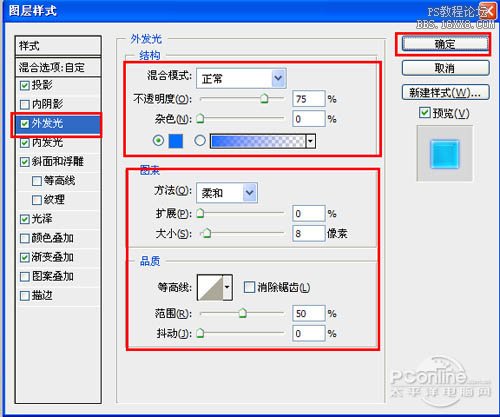
<圖5>
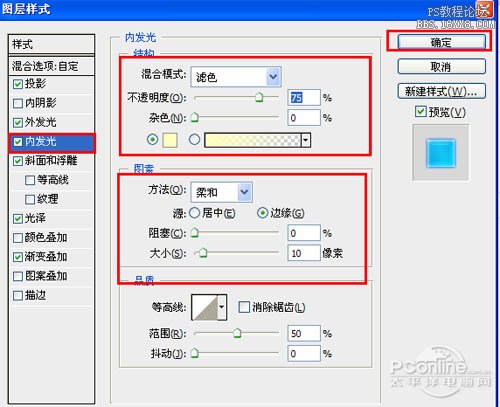
<圖6>
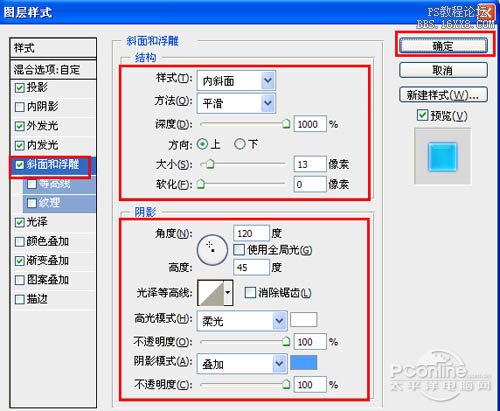
<圖7>
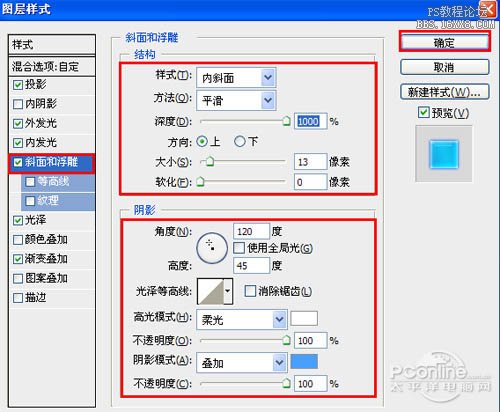

<圖4>
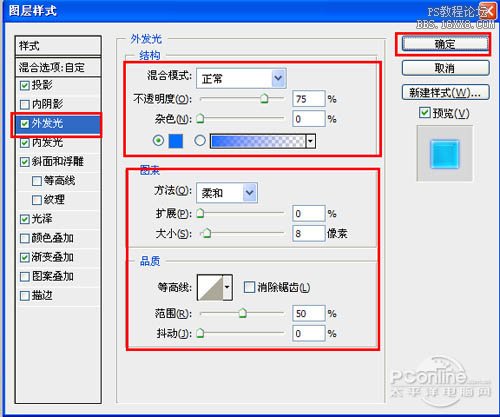
<圖5>
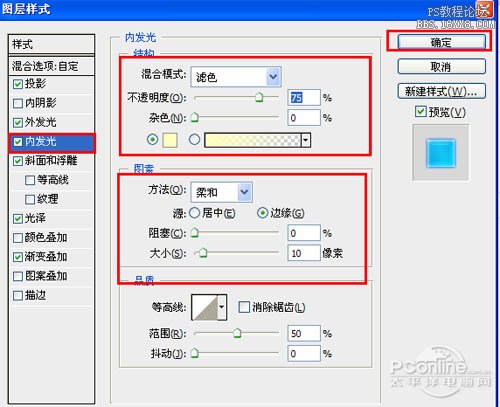
<圖6>
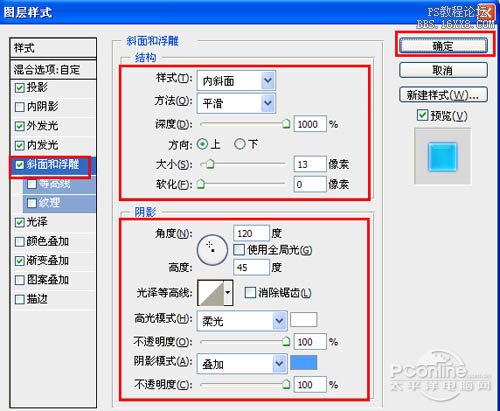
<圖7>
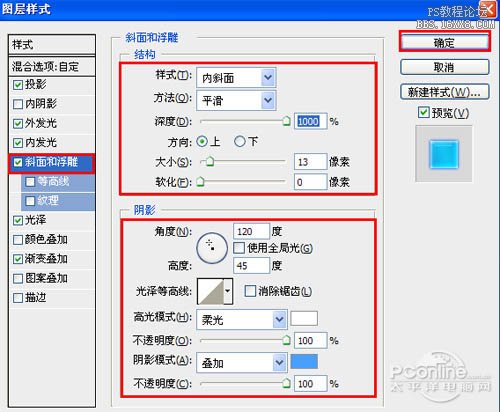
下一篇:高光按鈕制作教程




























